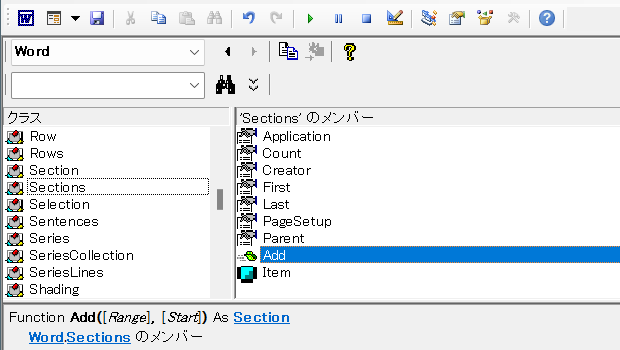
どのOfficeアプリケーションなのか不明ですが、
「vba section 追加」
といった検索キーワードで時折アクセスがあります。
この記事では、Word VBAのSections.Addメソッドを使ったコードをご紹介します。
Sections.Addでセクションを追加するサンプルマクロ
以下のWordマクロを実行すると、アクティブ文書の末尾に新しいセクションが追加され、その新規セクションの用紙の向きが変更されます。
Dim sec As Section
Set sec = ActiveDocument.Sections.Add(Start:=wdSectionNewPage)
sec.PageSetup.TogglePortrait
End Sub
サンプルマクロで行っている処理
セクションを追加しているのは、
Set sec = ActiveDocument.Sections.Add(Start:=wdSectionNewPage)
の、右辺「ActiveDocument.Sections.Add(Start:=wdSectionNewPage)」です。
「ActiveDocument.Sections.Add(Start:=wdSectionNewPage)」の意味は以下のとおりです。
まず、「ActiveDocument.Sections」でアクティブ文書の全セクションを表すSectionsコレクションを取得しています。
他の多くのコレクションと同様に、SectionsコレクションもAddメソッドを持っています。
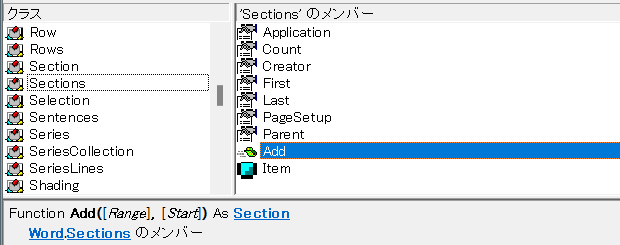
残念ながらオブジェクトブラウザーの詳細ペインからは読み取れませんが、Sections.Addメソッドの引数Startには、WdSectionStart列挙型に定義されている定数を指定できます。
上記のWordマクロでは定数wdSectionNewPage(直値:2)を指定することで、
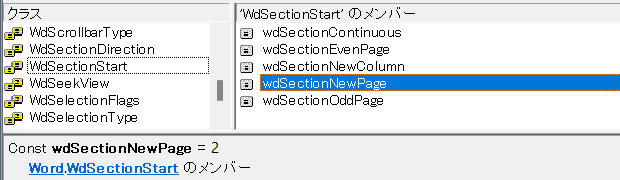
次のページから新しいセクションを開始しています。
セクションが追加されたことをわかりやすくするため、上記マクロでは新しいセクションの用紙の向きを、PageSetupTogglePortraitメソッドを使って変更しています。
sec.PageSetup.TogglePortrait
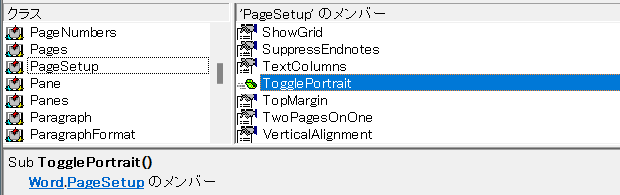
Home » ワードマクロ・Word VBAの使い方 » セクション » Word VBAでセクションを追加する-Sections.Add














